计算机网络方向实习指导书.docx
《计算机网络方向实习指导书.docx》由会员分享,可在线阅读,更多相关《计算机网络方向实习指导书.docx(31页珍藏版)》请在冰豆网上搜索。
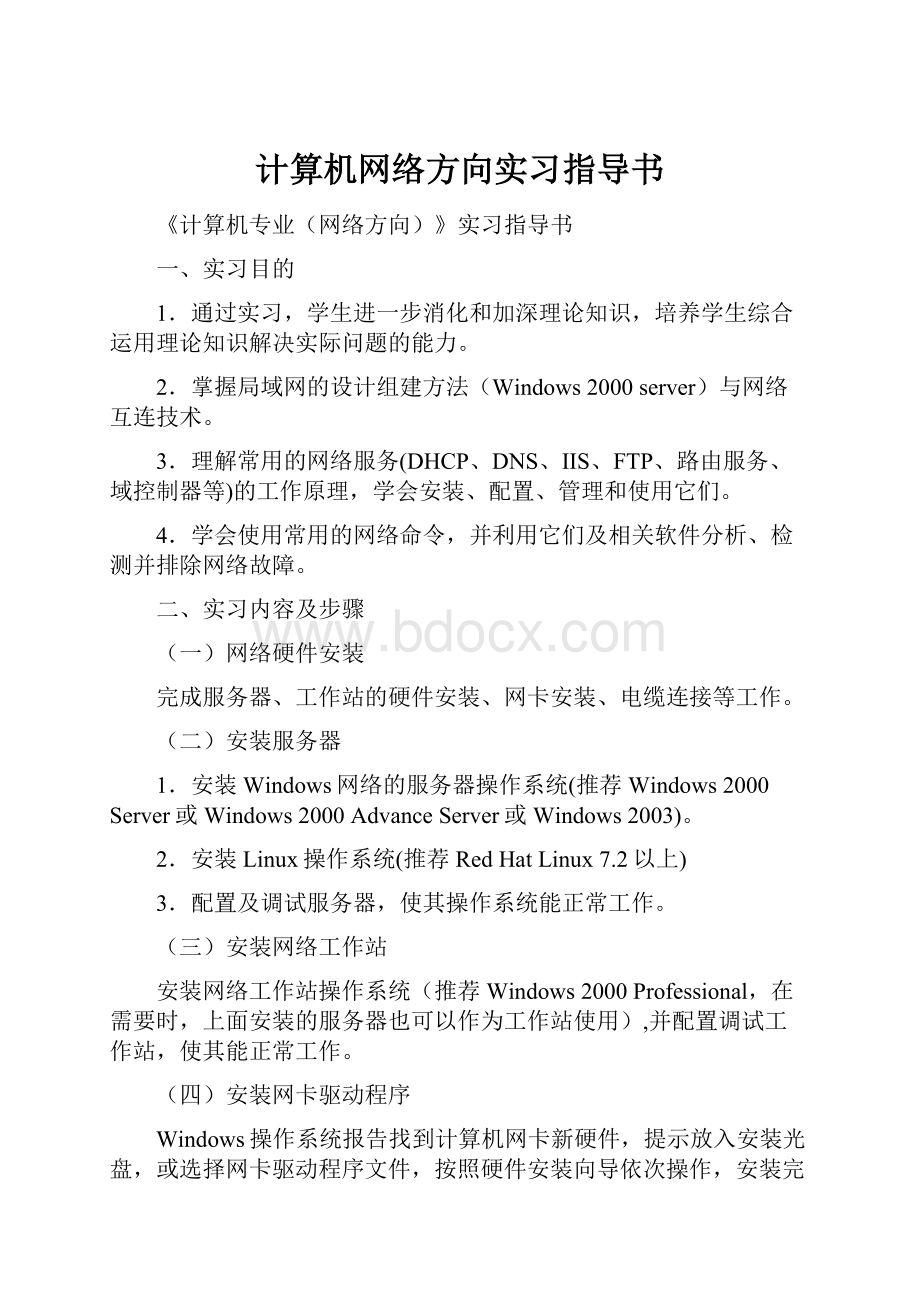
计算机网络方向实习指导书
《计算机专业(网络方向)》实习指导书
一、实习目的
1.通过实习,学生进一步消化和加深理论知识,培养学生综合运用理论知识解决实际问题的能力。
2.掌握局域网的设计组建方法(Windows2000server)与网络互连技术。
3.理解常用的网络服务(DHCP、DNS、IIS、FTP、路由服务、域控制器等)的工作原理,学会安装、配置、管理和使用它们。
4.学会使用常用的网络命令,并利用它们及相关软件分析、检测并排除网络故障。
二、实习内容及步骤
(一)网络硬件安装
完成服务器、工作站的硬件安装、网卡安装、电缆连接等工作。
(二)安装服务器
1.安装Windows网络的服务器操作系统(推荐Windows2000Server或Windows2000AdvanceServer或Windows2003)。
2.安装Linux操作系统(推荐RedHatLinux7.2以上)
3.配置及调试服务器,使其操作系统能正常工作。
(三)安装网络工作站
安装网络工作站操作系统(推荐Windows2000Professional,在需要时,上面安装的服务器也可以作为工作站使用),并配置调试工作站,使其能正常工作。
(四)安装网卡驱动程序
Windows操作系统报告找到计算机网卡新硬件,提示放入安装光盘,或选择网卡驱动程序文件,按照硬件安装向导依次操作,安装完毕,重新启动计算机,打开控制面板/系统/硬件/设备管理,查看网络适配器,确信新安装的网卡设备处于正常工作状态。
(五)制作网线
网线有直通线与交叉线两种,要求每个人都至少要成功制作一条网线(直通线或交叉线,由组长分配)。
网线顺序规范请参考附录A。
(六)以太网局域网组建和简单配置
1.用制作好的双绞线将服务器和工作站连接到HUB,网络结构如下图示:
2、置服务器和工作站IP地址和子网掩码。
例如,服务器和工作站的IP地址分别为:
192.168.1.1、192.168.1.2、192.168.1.3,子网掩码皆为255.255.255.0。
3、使用ping命令测试网络连通性,如:
ping192.168.1.2。
PING命令的使用请参考附录B。
测试时先测试本机,再测试网络内的其他机器;若不通,则查找原因并改正。
图1:
局域网结构图
4、设置文件夹共享,从一台计算机访问另一台计算机的资源。
(七)安装配置域控制器(可选)
完成Windows2000域控制器的安装、配置和使用,建立活动目录,设置域帐户,设置组策略。
域控制器的安装参考Windows帮助及附件D。
(八)DHCP服务器安装配置
使用Windows2000Server提供的DHCP应用软件,完成DHCP服务器的安装、配置和使用。
DHCP:
DHCP是在IETFRFC中定义的一套动态分配IP地址的开放标准。
应用DHCP服务,管理员不必再为每台计算机分配IP地址,可以实现IP地址的动态集中分配和管理。
Windows2000Server针对传统DHCP功能的局限做了一些新的扩展。
配置好DHCP服务器后,客户端可以通过ipconfig/renew动态获取IP地址。
当PC机作用网络服务器提供某些服务时,最好是配置静态IP地址。
需要注意的是,在同一个网段内应该只有一台DHCP服务器,否则会出现异常。
DHCP服务的安装和配置请参考WINDOWS操作系统自带的帮助文件。
(九)DNS服务器安装配置
使用Windows2000Server提供的DNS应用软件,完成DNS服务器安装、配置和使用。
DNS:
是域名系统(DomainNameSystem)的缩写,是一种组织成域层次结构的计算机和网络服务命名系统。
DNS命名用语TCP/IP网络,用来通过用户友好名称定位计算机和服务。
当用户在应用程序中输入DNS名称时,DNS服务可以将此名称解析为与此名称相关的其它信息,如IP地址。
Windows2000中实现了DHCP与DNS结合。
由于在Win2K中DNS数据可以动态更新,配合DHCP对IP地址的动态分配,使从主机名解析到IP地址分配均可以通过Windows2000Server集中配置完成。
DNS服务的安装和配置请参考WINDOWS操作系统自带的帮助文件。
(十)路由器(软路由)安装配置
使用Windows2000Server提供的软路由,完成路由器安装、配置和使用。
1、在安装了Windows2000Server操作系统的服务器安装两块网卡,其IP分别设为不同网段的IP地址,利用Windows2000Server提供的软路由功能,将该服务器设为一台路由器,用于连接两个局域网。
2、与其他组合作,利用路由器,实现组之间的互联。
路由器的配置请参考Windows帮助及附录C。
(十一)Web站点发布
编写简单的网页,使用Windows2000Server提供的IIS,发布Web站点。
1.安装IIS
2.编写简单的网页。
3.利用IIS发布网页并进行测试
4.测试IIS的安全漏洞,并对IIS进行相应的安全配置
(十二)Ftp站点发布
使用Windows2000Server提供的IIS或第三方软件ServU完成Ftp站点发布,掌握常用的Ftp命令。
IIS中FTP站点的发布和管理方法与WEB站点的发布和管理方法类似。
也可采用第三方FTP服务器软件构建FTP站点,比如ServU软件,请参考附录F。
1.安装并配置FTP服务器。
2.通过FTP命令、IE或第三方软件访问FTP服务,测试其功能。
FTP服务器的配置要特别注意权限的设置,可以设定一个管理条件,然后实现它。
(十三)网络命令的使用及网络故障分析与排除
掌握常用的网络命令(ping,ipconfig,route,arp等)的用途及用法。
学会使用命令进行网络故障测试与诊断,并设法排除故障,实现网络连接。
附录A网线顺序规范
目前,以太网网线顺序规范在A类线、B类线两种。
568A类线的顺利为:
绿白,绿,橙白,蓝,蓝白,橙,棕白,棕。
如图A-1。
图A-1568A顺序规范
568B类线的顺利为:
橙白,橙,绿白,蓝,蓝白,绿,棕白,棕。
如图A-2。
图B-1568B顺序规范
网络有两类:
直通线(568A568A,568B568B)和交叉线(568A568B)。
交叉线通常用于同类设备之间的互联,如PCPC、HUBHUB;直通线通常用于PC机与HUB之间的互联。
目前,很多交换机之间也可以使用直通线进行互联。
可以使用专门的网线测试器,测试网线连通性(即通过网线测试器测试网线的每根芯是否连通)。
对于直通线,测试时两端的指示灯都应该按照从1至8的顺利依次发亮;对于交叉线,应是13、26、44、55、77、88。
如果没有网线测试器,可以将其连入网络,测试其可用性:
对于交叉线,可以直接连接两台PC机;对于直通线,可以将两台PC机通过两根网线分别连接到一台HUB上进行测试。
附录B常用网络命令简介
以下是常用的网络命令的介绍,适用于Windows2000及以上系统,部分命令或用法只适用于Server版本。
1.Ping命令
该命令是最常用的网络命令,主要用于检测网络的连通性。
主要参数:
-t:
不停的ping地方主机,直到你按下Control-C
-a:
解析计算机NetBios名
-n:
发送count指定的Echo数据包数,可用于检测网络速度等。
-l:
定义发送数据包大小,默认为32byte,最大为65500byte
-f:
在数据包中发送“不要分段”标志
-i:
指定TTL值在对方的系统里停留的时间
-v:
将“服务类型”字段设置为tos指定的值
-r:
在“记录路由”字段中记录传出和返回数据包的路由
-s:
指定count指定的跃点数的时间戳
-j:
利用computer-list指定的计算机列表路由数据包,连续计算机可以被中间网关分隔(路由稀疏源)IP允许的最大数量为9
-k:
利用computer-list指定的计算机列表路由数据包。
连续计算机不能被中间网关分隔(路由严格源)IP允许的最大数量为9
-w:
指定超时间隔,单位为毫秒
实例:
ping-a192.168.1.1:
若该主机有NetBios主机名将会被显示
ping-n50192.168.1.1:
向主机发送50个数据包,可根据返回包的数量及时间判断网络效果
ping-l65500-t192.168.1.1:
不停地向主机发送65500byd大小的数据包,此命令可以导致网络堵塞,数据丢失率会比较大;在测试网络性能时比较有用,要慎用。
ping-n1-r9220.173.141.20:
发送一个数据包,并记录经过的路由,最多为9个路由(访问目标应经过一些路由器,用于检测中间路由器的连接状态)。
pingyhz:
可以使用对方主机名,有时可能需要在hosts文件添加相应的路由后才能访问。
2.Ipconfig命令
Ipconfig是调试计算机网络的常用命令,当其不带参数时,显示计算机中网络适配器的IP地址、子网掩码及默认网关。
它的一些带参数的用法,在网络应用中也相当有用。
当网络内有DHCP服务器时,常用ipconfig/renew
主要参数:
无:
显示计算机中网络适配器的IP地址、子网掩码及默认网关
/all:
显示所有网络适配器(网卡、拨号连接等)的完整TCP/IP配置信息。
与不带参数的用法相比,它的信息更全更多,如IP是否动态分配、显示网卡的物理地址、主机名等。
/batch文件名:
将Ipconfig所显示信息以文本方式写入指定文件。
此参数可用来备份本机的网络配置。
/release_all和/releaseN:
释放全部(或指定)适配器的由DHCP分配的动态IP地址(N为适配器的名称)。
/renew_all和/renewN:
为全部(或指定)适配器重新分配IP地址。
/displaydns:
显示DNS相关信息
几个实例:
Ipconfig:
显示计算机中网络适配器的IP地址、子网掩码及默认网关
ipconfig/batchbak-netcfg:
将有关网络配置的信息备份到文件bak-netcfg中。
ipconfig/release1 :
去除网卡(适配器1)的动态IP地址。
ipconfig/renewall:
为网卡重新动态分配IP地址。
3.NetConfig命令
作用:
显示当前运行的可配置服务,或显示并更改某项服务的设置。
用法:
netconfig[service[options]]
主要参数:
无:
键入不带参数的netconfig将显示可配置服务的列表。
service:
通过netconfig命令进行配置的服务(server或workstation),service为服务名称。
options:
服务的特定选项。
完整语法请参阅netconfigserver或netconfigworkstation。
4.NetConfigServer命令
作用:
运行服务时显示或更改服务器的服务设置
用法:
netconfigserver[/autodisconnect:
time][/srvcomment:
"text"][/hidden:
{yes|no}]
主要参数:
无:
键入不带参数的netconfigserver,将显示服务器服务的当前配置。
/autodisconnect:
time:
设置断开前用户会话闲置的最大时间值。
可以指定-1,表示永不断开连接。
允许范围是–1~65535分钟,默认值是15分钟。
/srvcomment:
“text“:
为服务器添加注释,可以通过netview命令在屏幕上显示所加注释。
注释最多可达48个字符,文字要用引号引住。
/hidden:
{yes|no}:
指定服务器的计算机名是否出现在服务器列表中。
请注意隐含某个服务器并不改变该服务器的权限。
默认为no。
5.NetSend命令
作用:
向网络的其他用户、计算机或通信名发送消息;要接收消息必须运行信使服务,默认时该服务是启动的。
不要过多使用该命令,会影响其他人的正常使用的。
用法:
netsend{name|*|/domain[:
name]|/users}message
参数:
name:
要接收发送消息的用户名、计算机名或通信名。
如果计算机名包含空字符,则要将其用引号(“”)引住。
*:
将消息发送到组中所有名称。
/domain[:
name]:
将消息发送到计算机域中的所有名称。
如果指定name,则消息将发送到指定域或组中的所有名称。
/users:
将消息发送到与服务器连接的所有用户。
message:
作为消息发送的文本。
实例:
netsend192.168.1.2test:
向IP地址为192.168.1.2的计算机发送“test”消息。
6.Route命令
作用:
控制网络路由表(显示、添加、删除表态路由)。
用法:
route[-f][-p][command[destination][masksubnetmask][gateway][metriccostmetric]]
参数:
-f:
清除所有网关入口的路由表。
如果该参数与某个命令组合使用,路由表将在运行命令前清除。
-p:
该参数与add命令一起使用时,将使路由在系统引导程序之间持久存在。
默认情况下,系统重新启动时不保留路由。
与print命令一起使用时,显示已注册的持久路由列表。
忽略其他所有总是影响相应持久路由的命令。
destination:
指定发送command的计算机,即目标主机,可以是一个网段或一台PC机。
masksubnetmask:
指定与该路由条目关联的子网掩码。
如果没有指定,将使用255.255.255.255。
Gateway:
指定网关。
名为Networks的网络数据库文件和名为Hosts的计算机名数据库文件中均引用全部destination或gateway使用的符号名称。
如果命令是print或delete,目标和网关还可以使用通配符,也可以省略网关参数。
metriccostmetric:
指派整数跃点数(从1到9999)在计算最快速、最可靠和(或)最便宜的路由时使用。
参数command用于指定下列的一个命令:
print:
打印路由
add:
添加路由
delete:
删除路由
change:
更改现存路由
示例:
routeprint
routeadd192.168.5.250mask255.255.255.0gate192.168.5.2541
routedelete192.168.5.250
routeprint192.*
更多信息,请参考附录C。
8.Arp命令
作用:
显示和修改“地址解析协议”(ARP)所使用的到以太网的IP或令牌环物理地址翻译表。
用法:
arp-a[inet_addr][-N[if_addr]]
arp-dinet_addr[if_addr]
arp-sinet_addrether_addr[if_addr]
参数:
-a:
通过询问TCP/IP显示当前ARP项。
如果指定了inet_addr,则只显示指定计算机的IP和物理地址。
inet_addr:
以加点的十进制标记指定IP地址。
-N:
显示由if_addr指定的网络界面ARP项。
if_addr:
指定需要修改其地址转换表接口的IP地址。
如果不存在,将使用第一个可适用的接口。
-d:
删除由inet_addr指定的项。
-s:
在ARP缓存中添加项,将IP地址inet_addr和物理地址ether_addr关联。
物理地址由以连字符分隔的6个十六进制字节给定。
使用带点的十进制标记指定IP地址。
设定在项保存在高速缓存中,在超时到期后项自动从缓存删除。
ether_addr:
指定物理地址。
9.Nslookup命令
作用:
nslookup命令的功能是查询一台机器的IP地址和其对应的域名。
它通常需要一台域名服务器来提供域名服务。
如果用户已经设置好域名服务器,就可以用这个命令查看不同主机的IP地址对应的域名。
用法:
nslookup[IP地址/域名]
示例:
nslookup:
显示域名及IP地址。
nslookupIP地址:
显示指定IP的域名
nslookup域名:
显示指定域名的IP地址
附录C软路由应用简介
一、软路由的工作机制
在TCP/IP网络互联中,不同网络的互联往往要使用到路由器。
基于硬件的路由器价格往往较高,不为一般的单位所接受,而且在联网过程中,常碰到的问题都是将两个或两个以的局域网互联。
实际上,有好多网络操作系统本身就提供路由功能,只不过是基于软件的路由而已,如Windows2000Server的静态路由系统就是基于软件的路由技术。
在TCP/IP协议中,IP协议(InternetProtocol)提供路由选择功能。
在网络上发送数据时,数据首先被打包,成为一个个IP数据包。
IP允许数据包在网络上从一个地方传到另一个地方。
在一个以太网内,把报文从一台机器发送到另一台机器很容易,因为在同一网络内部,每一个报文无须选择路径,就可以直接达到它的目的地。
但是,在两个或两个以上的网络互联时,情况就大不一样了。
如处在网络A中的某一台机器要向处在网络B中的一台机器发送信息时,如果没有设置网络A到网络B的路由,则信息是根本无法发送出去的。
在Windows2000Server(linux也同样支持,原理类似)中,IP路由软件允许将一台机器配制成多宿主机,即在一台服务器上,同时安装两块或多块网卡,每一块网卡连接一个网络。
由这一台服务器作为路由器,在两个网络之间进行IP包的路由。
此路由为静态路由,静态路由器要求手工构造和更新路由表。
在各网络已建成的情况下,建立Windows2000Server路由器,其建立过程如下:
1)在安装了Windows2000Server操作系统的服务器安装两块网卡,该服务器将被配置成为一台路由器,用于连接两个局域网。
2)进入控制面板,在网络和拨号连接中添加TCP/IP协议。
3)配置网卡:
为路由器服务器的每一块网卡配置一个IP地址,每个IP地址分别属于其所连接的网络的IP地址,并设置每块网卡的网关地址。
4)通过Windows2000Server管理工具中的路由管理来设置启用IP路由管理功能和启用路由器发布功能。
配置路由可以使用route命令也可以使用Windows2000Server管理工具中的路由管理来通过窗口方式配置。
5)在客户端上将缺省路由设置为与之在同一网段上的路由器网卡IP地址。
这样,Windows2000路由器就可以在两网络间进行工作了。
如果不用静态路由来配置,还可采用RIP路由信息协议简化路由信息的交换,一个RIP路由器就是一个连接在网上广播路由信息和指示报文转发途径的硬件。
由于Windows2000Server支持RIP动态地管理互联协议路由信息表,因此可以通过它来自动更新路由信息表,减轻系统维护的工作量,只不过它增加了信息交换的流量。
采用RIP可以通过Windows2000Server管理工具中的路由管理来配置:
打开路由管理,通过右键选择添加新协议,选中RIP即可,再选中RIP通过右键添加新接口。
在简单的网络连接中,通常采用静态路由。
二、Route命令介绍
Route命令是Windows2000管理路由表的工具程序,可以用来显示、新增、修改与删除路由表中的路由记录,以下介绍Route命令与语法。
(1)显示路由记录(RoutePrint)
命令语法:
RoutePrint,该命令会列出路由器和主机上全部网络接口,接着显示路由表,如图C-1所示。
图C-1RoutePrint的输出示例
(2)新增路由记录(RouteAdd)
命令语法:
RouteAdd[NetworkDestination]Mask[Netmask][Gateway]Metric[Metric]If[Interface]
例:
要新增一条路由,可输入如下命令:
RouteAdd203.74.206.0Mask255.255.255.0203.74.205.1Metric1If2
其中,203.74.206.0为目的IP地址,255.255.255.0为其子网掩码;203.74.205.1为网关地址;Metric1表示“跳数”为1;If2表示IP包通过接口名为2的网卡转发。
该路由表明:
当有目标地址为203.74.206.1~203.74.206.254的IP包到达该路由器时,路由器通过IP地址为203.74.205.1网关直接将数据转发给接口2。
Windows2000路由表包含了“永久性”与“暂时性”两中路由记录。
永久性记录会保存在硬盘上,重新开机后记录仍会保留。
暂时性记录保存在存储器中,重新开机后记录既消失。
利用RouteAdd命令所加入的记录属于暂时性记录,若要将加入的记录变为永久性记录,请使用-P参数:
Route–pAdd203.74.206.0Mask255.255.255.0203.74.205.1Metric1If2
(3)修改路由记录(RouteChange)
RouteChange[NetworkDestination]Mask[Netmask][Gateway]Metric[Metric]If[Interface]
根据前例,若要将该笔记录的Gateway改为203.74.205.5,请输入:
RouteChange203.74.206.0Mask255.255.255.0203.74.205.5Metric1If2
也可以通过先删除,再添加路由的方式实现修改路由记录的功能。
(4)删除路由记录(RouteDelete)
RouteDelete[NetworkDestination]Mask[Netmask][Gateway]
根据前例,若要删除该条记录,可输入:
RouteDelete203.74.206.0Mask255.255.255.0203.74.205.1
或:
RouteDelete203.74.206.0
三、应用参考
1、用一个路由器连接两个局域网,如图C-2。
图C-2用一个路由器连接两个局域网示例
设图中LAN1、LAN2的NetworkID和Mask如下表所示:
网络
NetworkID
Mask
LAN1
192.168.1.0
255.255.255.0
LAN2
192.168.2.0
255.255.255.0
为使LAN1和LAN2中的PC机能够相互通信,路由器R1应至少配置两块网卡。
设两个网卡的接口名称分别为if1和if2,则if1应与LAN1处于同一网段,if2应与LAN2处于同一网段,R1的一种参考配置如下:
接口
IPAddress
Mask
If1
192.168.1.254
255.25